Comment configurer et utiliser deux moniteurs ou écrans à partir du même ordinateur? Guide étape par étape 2020

Aujourd’hui, les utilisateurs numériques gèrent diverses activités depuis leur ordinateur . Par conséquent, ils ont généralement de nombreux onglets et fenêtres ouverts dans le navigateur ou différents fichiers y sont ouverts. Cependant, dans de nombreux cas, l’ utilisation d’un seul moniteur semble insuffisante .
Compte tenu de cela, la question suivante se pose chez de nombreuses personnes: sera-t-il possible d’utiliser deux écrans à partir du même ordinateur et ainsi obtenir une plus grande productivité? Eh bien, heureusement, c’est une option qui peut être mise en œuvre aujourd’hui .
Mais, pour pouvoir le réaliser, il est nécessaire de vérifier si le matériel a la capacité de supporter cette situation. Depuis, non seulement il suffit d’avoir un deuxième moniteur pour le connecter. Ensuite, connaissez tous les détails pertinents pour pouvoir configurer et utiliser deux écrans à partir du même ordinateur .
Quels sont les avantages de la liaison ou de la synchronisation de deux moniteurs sur le même PC?
En termes de productivité , bien sûr, l’avantage de mettre en place deux moniteurs fonctionnant sur le même PC est tout à fait significatif, quelle que soit l’utilisation que vous en faites. Depuis, cela permettra de réaliser plusieurs activités plus rapidement et sans aucune complication. Nous détaillons ci-dessous les principaux avantages de la liaison de deux écrans :
- Confort lors du travail ou de la gestion de toute tâche sur l’ordinateur, car vous éviterez de basculer entre plusieurs fenêtres ou onglets .
- Un gain de temps incroyable car vous n’aurez pas à collecter et / ou déployer les éléments de l’application que vous utilisez.
- Vous pouvez effectuer différentes tâches en même temps .
- L’utilisation de deux moniteurs augmente considérablement la zone de visualisation .
- C’est une option de productivité très économique , car vous ne serez pas obligé d’acheter un autre ordinateur.
- Vous pouvez obtenir plus d’espace de stockage .
Étapes pour configurer rapidement et facilement deux écrans sur le même ordinateur
Pour procéder à la synchronisation de deux moniteurs sur le même ordinateur, il faut prendre en compte plusieurs facteurs et étapes à suivre. Qui fonctionnera différemment, selon le système d’exploitation que vous utilisez . Par conséquent, nous vous montrons ici les procédures à effectuer avec Windows et Mac:
Sur windows
Avant de commencer, vous devez vous assurer que votre PC prend en charge plusieurs moniteurs en même temps . Dans le cas des ordinateurs portables, c’est généralement une option possible, car ce type d’équipement dispose au moins d’un port de sortie vidéo.
Désormais, certains ordinateurs répondent à cette exigence, mais d’autres non. Donc, si vous utilisez un tel PC, vous devez vous assurer qu’il dispose de deux ports vidéo . Depuis, l’un sera nécessaire pour connecter le moniteur principal et l’autre, pour pouvoir lier le deuxième écran.
En dehors de cela, vous devrez localiser la sortie HDMI ou VGA de l’ordinateur . Pour cela, gardez à l’esprit les points suivants:
- HDMI : C’est un port mince avec six côtés.
- VGA : Identifié comme un trapèze coloré avec de petits trous. Il est nécessaire pour connecter un nouvel écran à un moniteur obsolète.
Entre autres détails, vous avez également besoin d’un câble pour connecter le deuxième moniteur à votre ordinateur. Cela doit également être VGA ou HDMI. Ainsi, les étapes à exécuter sont les suivantes :

- Commencez par connecter le câble indiqué à la sortie du PC et à l’entrée du moniteur allumé.
- Cliquez sur Démarrer et accédez à « Panneau de configuration ».
- Plus tard, entrez l’option » Apparence et personnalisation » et là, cliquez sur » Affichage «.
- Maintenant, cliquez sur » Modifier les paramètres d’affichage » et vous verrez deux icônes représentant les deux moniteurs connectés. Si cela ne se produit pas, cliquez sur » Détecter » pour que ces icônes apparaissent.
- Après cela, allez dans » Affichage » et choisissez l’option » Étendre un autre écran » (pour qu’il n’affiche pas la même chose sur les deux moniteurs). Mais si vous voulez qu’il ait la même apparence sur les deux écrans, cliquez simplement sur « Étendre le bureau Windows à ce moniteur ». C’est tout.
Sur Mac
Pour les utilisateurs de Mac, ils devront effectuer un processus similaire à celui ci-dessus, uniquement avec quelques distinctions importantes. Étant donné que ces ordinateurs ont une sortie différente de celle des ordinateurs, vous devrez utiliser un adaptateur . Cet adaptateur doit être du port MiniDisplay (le type de sortie d’un Mac) vers HDMI ou VGA . Bien entendu, cela dépendra du câble dont vous disposez.
Une fois que vous avez cet adaptateur, le processus à suivre est complètement simple et nécessite les étapes suivantes:
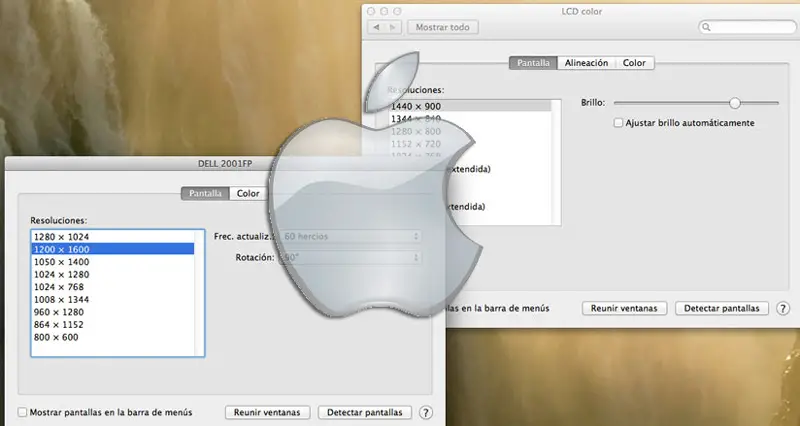
- Pour commencer, connectez le câble à l’adaptateur et l’adaptateur à l’autre moniteur. Avec cela, le Mac détectera automatiquement le deuxième écran .
- Maintenant, pour configurer l’affichage, il faut aller dans le menu Finder et cliquer sur l’option » Préférences Système» .
- Ensuite, cliquez sur « Écrans » où vous trouverez des informations pour les deux moniteurs connectés. Là, vous pouvez choisir la couleur, la résolution que vous souhaitez voir (dans chacun séparément) et aussi l’alignement (utilisé pour spécifier l’emplacement du deuxième écran ou que c’est maintenant le moniteur principal).
À quoi servent les ordinateurs à double écran?

«MISE À JOUR
Avez-vous besoin de configurer deux écrans sur le même PC et vous ne savez pas comment faire?
ENTREZ ICI
et découvrez comment le faire étape par étape
FACILE et RAPIDE
»
Avec la grande impulsion qu’a prise le travail numérisé de toute nature, la manipulation qui peut être donnée à un ordinateur à double écran est aujourd’hui extrêmement importante. Grâce à cela, il est possible de spécifier diverses situations dans lesquelles il est idéal et très utile d’utiliser deux moniteurs dans un seul ordinateur .
Voici plusieurs de ces utilisations:
- C’est une option très efficace pour les environnements dans lesquels il est nécessaire de copier toute information d’une fenêtre à une autre .
- Il est idéal pour développer un métier et pouvoir observer le résultat en même temps .
- Quant au travail informatique , il permet d’utiliser un système d’exploitation sur chaque moniteur et ainsi d’augmenter considérablement les performances. Par exemple, c’est une excellente solution pour ceux qui travaillent avec Windows et Linux (ils peuvent les faire fonctionner simultanément).
- Pour les personnes qui se consacrent à l’ écriture , cela leur permet d’avoir un traitement de texte d’un côté et la source d’informations de l’autre. Par conséquent, il est très utile de profiter au maximum de votre temps.
- Pour les designers, c’est une option avec laquelle ils peuvent créer des montages et des vidéos artistiques et voir le résultat immédiatement , en temps réel, à travers le deuxième écran utilisé.
- Il est également très utile pour la communication au travail ; de sorte que le premier moniteur se concentre sur un logiciel utilisé pour un certain objectif et en même temps, l’autre écran permet à l’utilisateur de surveiller les conversations avec son équipe de travail.
- Il permet l’utilisation simultanée du GPU et de l’eGPU . Ce qui signifie qu’un seul écran alourdira la carte graphique et que ses avantages pourront donc être pleinement exploités.
- En matière de loisirs, ils sont également un excellent allié . Compte tenu de cela, sur un moniteur, vous pouvez travailler et de l’autre vérifier vos réseaux sociaux et vos applications multimédias.
- Pour les joueurs, c’est génial, car cela leur offre une nouvelle expérience de jeu: se déplacer en douceur, voir les autres environnements de jeu, obtenir une qualité graphique supérieure, etc.
Quelles sont les caractéristiques du moniteur que vous utilisez comme deuxième écran?

Lorsque vous allez choisir un moniteur à synchroniser avec votre ordinateur et l’utiliser comme deuxième écran , il est intéressant de prendre en compte ses caractéristiques. Car c’est en quelque sorte ce qui déterminera le succès de l’utilisation de deux moniteurs sur un PC et ainsi assurer une grande optimisation .
Par conséquent, ci-dessous, nous détaillons les principales particularités dont le deuxième moniteur à connecter devrait bénéficier dans ces cas:
Le type d’entrée de signal vidéo
Comme nous l’avons indiqué précédemment, il est nécessaire que le moniteur ait au moins une entrée HDMI ou VGA; pour pouvoir connecter les deux écrans à l’ordinateur. Sinon, le processus ne pourra pas être exécuté .
La taille
Il est important de prendre en compte l’espace que les deux moniteurs occuperont sur votre bureau ou là où se trouve votre PC ou ordinateur portable. Par conséquent, il est conseillé d’utiliser un deuxième moniteur avec une taille inférieure à 24 pouces , afin qu’il ne devienne pas inconfortable lors de toute activité là-bas. Il est également recommandé que la taille de ce deuxième écran soit similaire à celle du principal .
La marque et la gamme
Il convient que le deuxième moniteur soit de la même marque que l’écran principal et si possible, également de la même gamme. Puisque de cette façon, vous pouvez vous assurer qu’ils utilisent le même type de tube et de baril, l’expérience offrira de meilleurs résultats et il sera beaucoup plus facile de relier les deux moniteurs .
En dehors de cela, s’il s’agit de moniteurs différents, il sera impossible de configurer le paramètre qui affecte le scintillement , c’est-à-dire l’actualisation du moniteur.
L’hauteur
Lorsque vous installez l’autre moniteur en question, la hauteur que vous choisissez est très importante. Compte tenu du fait que les normes ergonomiques imposent que le haut du moniteur soit au niveau de vos yeux , il est plus approprié de le placer à la même hauteur que le moniteur principal .
À cet égard, l’utilisation d’un deuxième moniteur de 32 pouces n’est pas recommandée. Parce que de cette façon, il sera très complexe de le fixer à la même élévation.
Si vous avez des questions, laissez-les dans les commentaires, nous vous répondrons dans les plus brefs délais, et cela sera également d’une grande aide pour plus de membres de la communauté. Je vous remercie!




